Alfa kanali u Photoshopu
Alfa kanali su druga vrsta kanala koji postoje u Photoshopu. Namijenjeni su za spremanje odabranog dijela za daljnju upotrebu ili uređivanje.
Kao rezultat postupka - alfa-konjugacije, dobili su takvo ime. Ovo je proces u kojem slika s prozirnim djelomičnim područjima može povezati na drugu sliku koja doprinosi razvoju posebnih efekata, kao i krivotvorenih pozadina.
Za takvu tehnologiju moguće je sačuvati dodijeljene web stranice. Za njeno oblikovanje može potrajati puno vremena i vremena, posebno kada trebate stvoriti složenu selekciju koja može potrajati nekoliko sati. Sve dok je dokument spremljen kao PSD datoteka, alfa kanal je uvijek na vašoj lokaciji.
Najčešće korištena metoda korištenja alfa kanala je stvaranje masivnog sloja koji se koristi čak i pri izradi najdetaljnijeg odabira, koji se ne može postići ni na koji drugi način.
Važno je zapamtiti
Kratkoročni alfa kanal se koristi kada koristite funkciju Quick Mask.
Alfa kanal. formacija
Najčešće se smatra crnom i bijelom konverzijom dijela koji vam je dodijeljen. Ako se programske postavke ne mijenjaju s vama, tada se u standardnoj postavci s crnom bojom označava neodređeno područje slike, odnosno zaštićeno je ili skriveno i bit će označeno bijelo.
Poput masivnog sloja, sivi tonovi upućuju točno na odabrana, ali djelomično, mjesta i postaju prozirni.
Da biste ga izradili, morate slijediti ove korake:
Odaberite "Stvori novi kanal" . Ovaj gumb omogućava temelj Alpha 1 - čisti alfa kanal, koji je crn, jer je potpuno prazan.
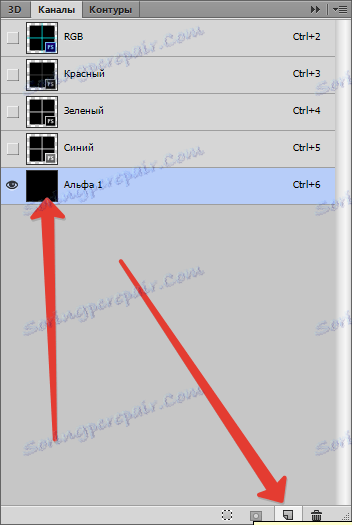
Da biste odabrali područje, morate odabrati alat "Četka" s bijelom bojom. To je slično crtajući rupe u maski za priliku vidjeti, također istaknuti skrivene ispod njega.
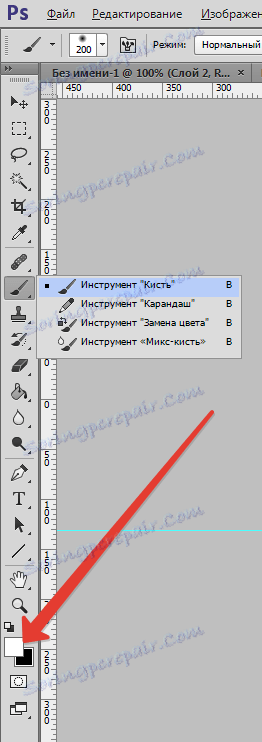
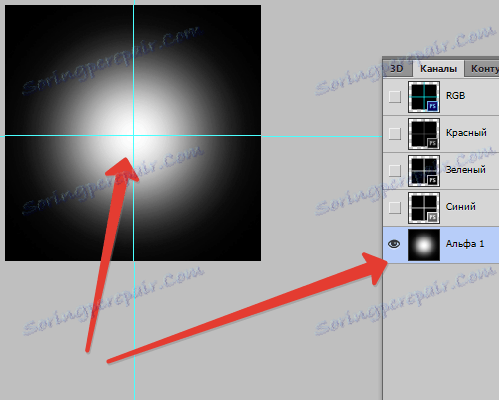
Ako želite stvoriti crni odabir i ostatak polja učiniti bijeli, odaberite izbornik dijaloga - "Odabrana područja" .
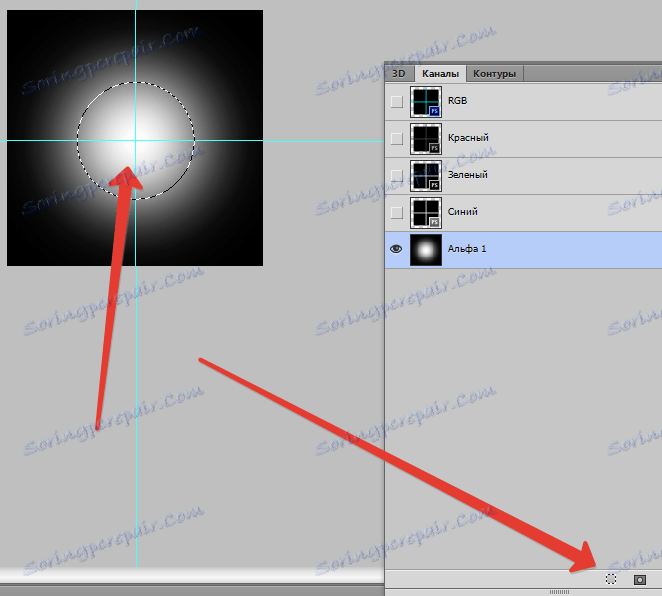
Za uređivanje alfa kanala kada se aktivira funkcija Brza maska, trebate promijeniti boju u tom položaju i promijeniti prozirnost. Nakon što ispravno postavite postavke, kliknite na OK .
Odabir možete odabrati u izborniku - Odabir - Spremi odabir .
Možete odabrati klikom na - Spremi odabrano područje na kanalu
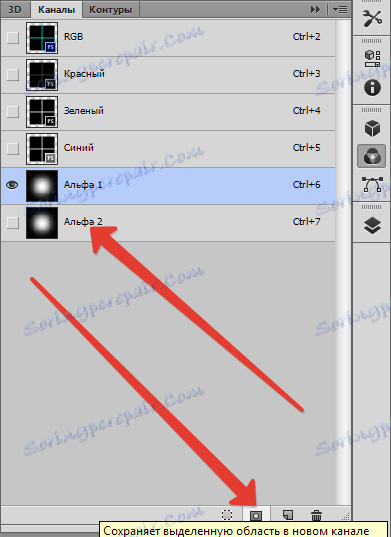
Alfa kanali. promjena
Nakon izrade možete konfigurirati takav kanal na isti način kao i slojna maska. Pomoću uređaja "Četka" ili drugog uređaja koji služi za naglašavanje ili promjenu, možete ga privući.
Ako želite uzeti uređaj za odabir, morate odabrati naredbu na izborniku - Uredi - Ispuni .
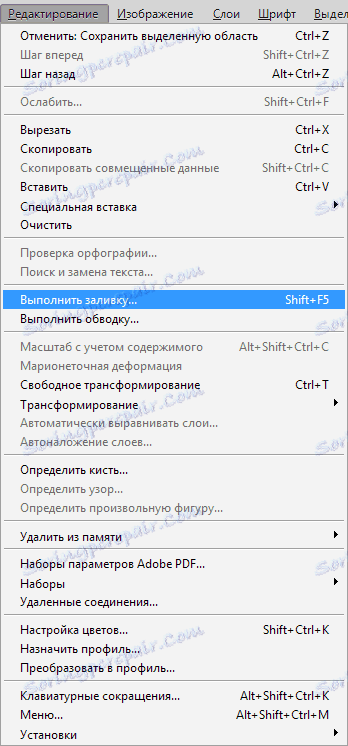
Popis - Upotreba .
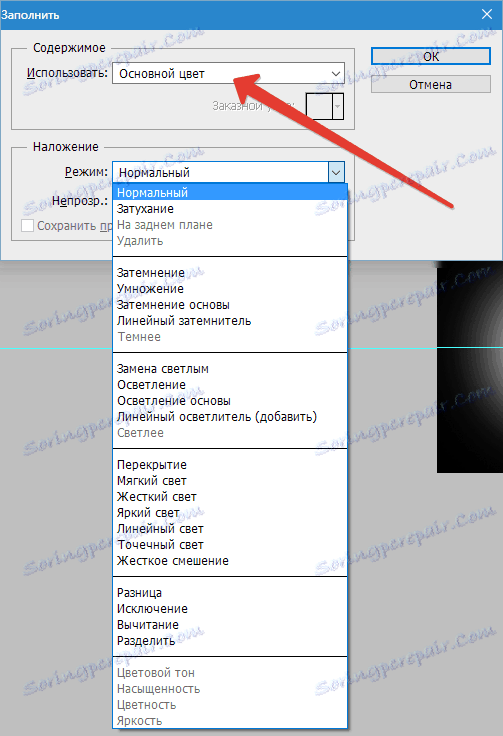
Možete odabrati crnu ili bijelu boju ovisno o zadatku - dodati potrebnom dijelu ili oduzeti od njega. U potonjem slučaju, podcrtana područja su stvorena bijelom, ostali postaju crni.
Da biste prikazali informacije u Photoshopu suprotno, tj. U crnoj boji, dvaput kliknite na minijaturu. Dijaloški okvir - Prikazuje se parametri, a zatim prebacite na - Odabrana područja. Nakon toga, boja maske će se promijeniti u aplikaciji.
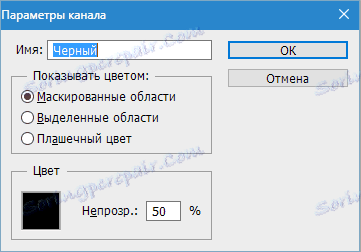
Uređujte svoj alfa kanal pomoću moda Brzo maska . Morate kliknuti ikonu kompozitnog kanala.
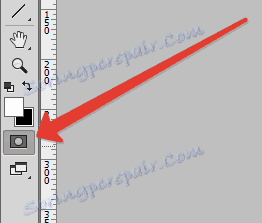
Program zatim stvara crveni sloj na slici. Ali ako uređujete sliku koja ima najviše crvene boje, onda kroz masku neće biti ništa za vidjeti. Zatim promijenite boju sloja na drugu.
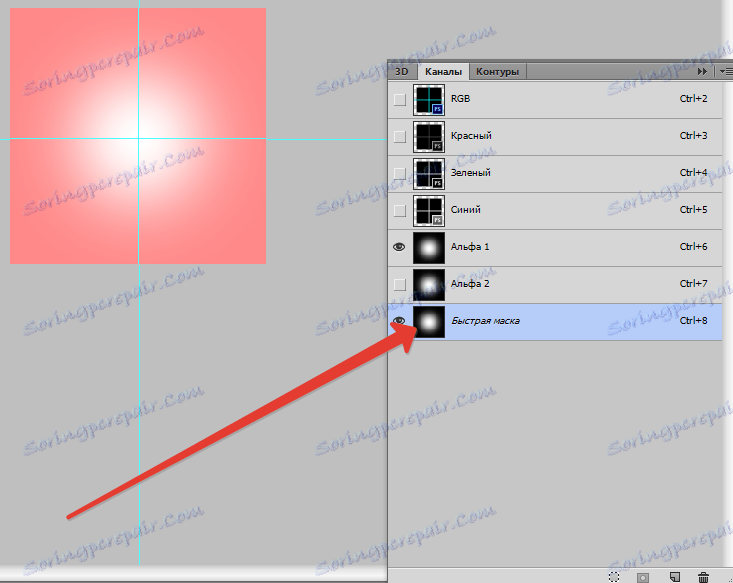
Možete koristiti filtre koji se primjenjuju na alfa kanal kao što je korišten masivnom sloju.
Najvažnije: Gaussova zamagljenost , koja omogućuje omekšavanje rubova pri dodjeljivanju malog neizrazitog dijela; Strojevi koji se koriste za stvaranje jedinstvenih rubova maske.
uklanjanje
Nakon prestanka upotrebe ili odluke za početak rada s novim kanalom, možete izbrisati nepotrebni kanal.
Povucite kanal u prozor - Izbrišite trenutni kanal - Izbriši , to jest, minijaturni otpad. Možete kliknuti miš na istom gumbu i nakon potvrde brisanja, kliknite gumb Yes ( Da) .
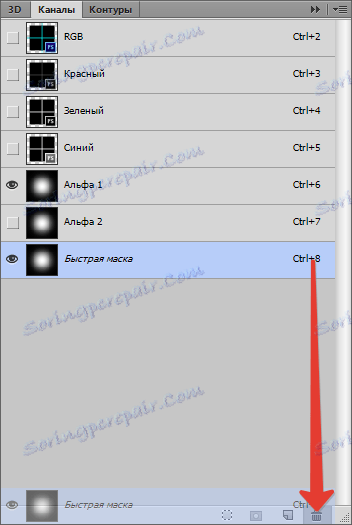
Sve što ste naučili o alfa kanalima iz ovog članka pomoći će u stvaranju profesionalnih radova u Photoshop programu.